
前两天接触到一款预装统信UOS的电脑,发现界面还比较漂亮,由于时间关系没详细研究。于是今天在虚拟机下安装来玩。因为专业版的要申请才能试用,所以先下载了个人版。
直接进入安装过程
下载好镜像后新建虚拟机(很简单,过程不表),来看看安装步骤:
引导菜单,直接默认
![图片[1]-试用统信UOS个人版-上网的蜗牛](https://www.zxmvps.com/pic/2021/02/1612763360-uos01.png)
选择语言(我们当然是默认中文)
![图片[2]-试用统信UOS个人版-上网的蜗牛](https://www.zxmvps.com/pic/2021/02/1612763421-uos02.png)
硬盘分区(默认全盘安装,当然也可以手动分区,今儿偷懒我就不试了)
![图片[3]-试用统信UOS个人版-上网的蜗牛](https://www.zxmvps.com/pic/2021/02/1612763461-uos03.png)
上图点“下一步”后就可以继续了
![图片[4]-试用统信UOS个人版-上网的蜗牛](https://www.zxmvps.com/pic/2021/02/1612763516-uos04.png)
这里需要耐心等一下,时间稍微有点长(具体还得看电脑配置)
![图片[5]-试用统信UOS个人版-上网的蜗牛](https://www.zxmvps.com/pic/2021/02/1612763563-uos05.png)
恭喜您,安装成功
![图片[6]-试用统信UOS个人版-上网的蜗牛](https://www.zxmvps.com/pic/2021/02/1612763604-uos06.png)
重启(启动界面仿win系)
![图片[7]-试用统信UOS个人版-上网的蜗牛](https://www.zxmvps.com/pic/2021/02/1612763650-uos08.png)
进系统前的设置(感觉有点多余,安装时就选择了语言嘛)
![图片[8]-试用统信UOS个人版-上网的蜗牛](https://www.zxmvps.com/pic/2021/02/1612763685-uos09.png)
![图片[9]-试用统信UOS个人版-上网的蜗牛](https://www.zxmvps.com/pic/2021/02/1612763727-uos10.png)
![图片[10]-试用统信UOS个人版-上网的蜗牛](https://www.zxmvps.com/pic/2021/02/1612763744-uos11.png)
![图片[11]-试用统信UOS个人版-上网的蜗牛](https://www.zxmvps.com/pic/2021/02/1612763761-uos12.png)
这步优化配置也要稍微等一下下
![图片[12]-试用统信UOS个人版-上网的蜗牛](https://www.zxmvps.com/pic/2021/02/1612763799-uos13.png)
优化完后会跳转到登录界面,用户名和密码就是你刚刚设置的那个
![图片[13]-试用统信UOS个人版-上网的蜗牛](https://www.zxmvps.com/pic/2021/02/1612763829-uos14.png)
开机后先是一段简单的系统介绍视频
特别推荐
1元可体验2G流量,44个优化节点,关键是稳定,我朋友已经用了3年多,¥14.9有130G流量且
支持流媒体播放
不限制使用人数
不限制到期时间
不限制网络速度
体验链接:https://mojie.app/register?aff=FBfNNdCT
![图片[14]-试用统信UOS个人版-上网的蜗牛](https://www.zxmvps.com/pic/2021/02/1612763868-uos15.png)
“计算机”界面,还挺漂亮的
![图片[15]-试用统信UOS个人版-上网的蜗牛](https://www.zxmvps.com/pic/2021/02/1612763909-uos16.png)
UOS浏览器
![图片[16]-试用统信UOS个人版-上网的蜗牛](https://www.zxmvps.com/pic/2021/02/1612764589-uos17.png)
应用市场(说实话,这个应用市场里的软件还真多,比其它国产平台多得多)
![图片[17]-试用统信UOS个人版-上网的蜗牛](https://www.zxmvps.com/pic/2021/02/1612764613-uos18.png)
这里微信、QQ、常用办公软件都有,不过个人版的UOS微信需要用wine模拟器安装,专业版是原生的微信。本篇暂不作个人版微信安装介绍,以后有机会另外开篇分享。
好了,因为UOS安装实在太过简单,基本上没技术含量,就不过多赘述。本文只是把安装过程的截图放上来给大伙欣赏。
由于精力有限,本站只为星钻VIP提供免费1V1服务,其它用户如需服务,可联系站长协商,感谢理解!
本文资源整理自网络,仅供学习和研究使用,请在下载后24小时内删除,谢谢合作!
本站所有资源站长均亲自测试过,确认能正常使用
© 版权声明
本文结束











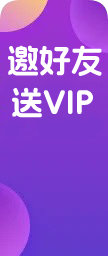





暂无评论内容